Teacher SignUp on MASHIM PORTAL - माशिम पोर्टल पर शिक्षक साइन अप तथा mashim portal पर Question Bank में Question कैसे Upload करें?
MASHIM PORTAL पर Teacher
SignUp (शिक्षक साइन अप) की कैसे करें?
MP Education Gyan Deep पर
स्वागत है. पूर्व में मण्डल द्वारा exam सम्बन्धी कार्य
mpbse.mponline.gov.in website से तथा टाइम टेबल आदि बोर्ड के कार्य mpbse.nic.in/ से सम्पादित
होते थे, अब mashim portal लाँच किया गया है.
इस पोस्ट में आप
जानेंगे –
- Mashim Portal पर Teacher Sign Up कैसे करें?
- माशिम पोर्टल पर शिक्षक लॉग इन हेतु User ID व Password कैसे प्राप्त करें?
- Mashim Portal पर Teacher Login कैसे करें?
- Mashim Portal पर Question Paper इमेज के रूप में कैसे Upload करें?
MASHIM Portal पर शिक्षक साइन अप की जानकारी
(विशेष - Teacher Sign Up Link Open करने के बाद मोबाइल ब्राउज़र पर 3 बिन्दू पर क्लिक कर आने वाले आप्शन में से Desktop Site आप्शन के सामने बने बॉक्स पर टिक कर लीजिए, इससे मोबाइल पर माशिम पोर्टल को Use करने में आसानी रहेगी)
(विशेष - Teacher Sign Up Link Open करने के बाद मोबाइल ब्राउज़र पर 3 बिन्दू पर क्लिक कर आने वाले आप्शन में से Desktop Site आप्शन के सामने बने बॉक्स पर टिक कर लीजिए, इससे मोबाइल पर माशिम पोर्टल को Use करने में आसानी रहेगी)
Step 1. शिक्षक साइन अप की
प्रक्रिया के अंतर्गत आपको सबसे पहले अपनी
शाला का स्कूल कोड (MPBSE से प्राप्त 6 अंकों का स्कूल कोड) दर्ज कर View पर क्लिक
करना है.
Step 2. View पर क्लिक करने पर
जो पेज open होगा, उस पर आपकी स्कूल डिटेल्स प्रदर्शित होगी तथा आपको Teacher Details (शिक्षक
जानकारी) के अंतर्गत शिक्षक का नाम, सरनेम, जन्मतिथि, मोबाइल नम्बर व ईमेल आई डी
(वैकल्पिक) दर्ज कर Request OTP पर क्लिक करना है.
Step 3. शिक्षक द्वारा दर्ज किए
गए मोबाइल नम्बर पर एक OTP प्राप्त होगा, OTP दर्ज कर सबमिट करने पर स्क्रीन पर
शिक्षक का User ID प्रदर्शित होगा तथा मोबाइल पर SMS के माध्यम से User ID व
Password प्राप्त होगा.
इस User ID और पासवर्ड का प्रयोग
कर शिक्षक माशिम पोर्टल पर लॉग इन कर Question Bank में Question
अपलोड कर सकेंगे.
NEW
हम आपको यहाँ यह बता दें कि अभी माशिम पोर्टल पर अपडेशन चल रहा है जिसके कारण सभी आप्शन वर्क नहीं कर रहे हैं, अपडेशन पूर्ण होने पर आप Question Bank सभी सम्बन्धी सभी कार्य सम्पादित कर सकेंगे.
MASHIM Portal पर
Teacher Login करना – माशिम पोर्टल पर शिक्षक Sign Up के बाद आपको SMS
के माध्यम से User ID और पासवर्ड प्राप्त होगा, जिनका प्रयोग कर आप माशिम पोर्टल
पर लॉग इन कर सकेंगे. माशिम पोर्टल पर लॉग इन की लिंक आगे दी जा रही है. लिंक को
open करने के बाद पहले ब्राउज़र के कार्नर पर दिए 3 बिन्दुओं पर क्लीक कर आने वाले
आप्शन में से Desktop Site पर टिक जरुर कीजिए, इससे लॉग इन में आसानी रहेगी.
mashim portal पर लॉग
इन के बाद मेनू बार में आपको दो आप्शन दिखाई देंगे –
1. Register
Qustions
2. Upload Qustions
1. Register
Qustions – इस आप्शन पर क्लिक करने पर दो आप्शन ओपन होंगे
Register Qustions (Type करके Question अपलोड करना चाहते हैं तो इस विकल्प का प्रयोग कीजिए) - इस
आप्शन से आप वर्ष, कक्षा, विषय / संकाय, यूनिट आदि का चयन कर सर्च बटन पर क्लिक कर
पूर्व में रजिस्टर किए गए प्रश्न देख सकते हैं तथा नए प्रश्न अपलोड कर सकते हैं.
यदि आप प्रश्न अपलोड करना कहते हैं तो आपको इस आप्शन से आप वर्ष, कक्षा, विषय /
संकाय, यूनिट आदि का चयन कर सर्च बटन पर क्लिक कर पूर्व अपलोड किए गए प्रश्न देख
सकते हैं तथा नए प्रश्न अपलोड कर सकते हैं. यह जानकारी आप septadeep.blogspot.com पर देख रहे हैं. यदि आप प्रश्न अपलोड करना Qustion
Categary (प्रश्न श्रेणी), Qustion Type
(प्रश्न प्रकार), Qustion Difficulty Level (प्रश्न कठिनाई
स्तर) तथा Marks (अंक) select / दर्ज कर सम्बन्धित विषय के चेप्टर अनुसार प्रश्न
रजिस्टर कर सकेंगे. यहाँ आपको प्रश्न के लिए दो भाग दिखाई देंगे, पहले भाग में
प्रश्न टाइप करना है तथा नीचे वाले भाग में उस प्रश्न का मॉडल उत्तर लिखना है.
मॉडल आंसर लिखना वैकल्पिक है.
प्रश्न और मॉडल आंसर (वैकल्पिक)
दर्ज करने के बाद Submit पर क्लिक कर आप प्रश्न रजिस्टर कर सकेंगे.
View Registered Qustions - जिनका प्रयोग कर आप पूर्व में अन्य शिक्षकों द्वारा
रजिस्टर किए गए प्रश्न देख सकते हैं.
2. Upload Qustions – इस आप्शन पत्र क्लिक करने पर दो आप्शन ओपन होंगे
Upload Qustions (Question Paper jpg / png इमेज फोर्मेट में अपलोड करना चाहते हैं तो इस
विकल्प का प्रयोग कीजिए) – इस आप्शन से आप वर्ष, कक्षा, विषय /
संकाय, यूनिट आदि का चयन कर सर्च बटन पर क्लिक करने पर कक्षा, विषय, चेप्टर आदि
जानकारी के साथ अपलोड का बटन शो होगा इस अपलोड बटन पर क्लिक कर Question
Category select करने के बाद, आप अपने मोबाइल / कंप्यूटर में पूर्व
से टायर की गई फाइल (प्रश्न jpg / png आदि
इमेज फोर्मेट में तथा आकर 50KB तक होना चाहिए) Choose File के माध्यम से select कर
Upload Question Paper पर क्लिक कर प्रश्न पत्र अपलोड कर
सकेंगे.
View Uploaded Qustions – इस आप्शन से आप वर्ष, कक्षा, विषय / संकाय आदि select
कर सर्च बटन पर क्लिक कर पूर्व में अन्य शिक्षकों द्वारा अपलोड किए गए प्रश्न पत्र
देख सकेंगे.
🙏 आग्रह - यदि यह जानकारी आपको उपयोगी लगे तो कृपया इसे whatsapp पर अपने मित्रों को share जरुर कीजिए, इस जानकारी को whatsapp पर share करने के लिए यहाँ क्लिक कीजिए.
Mashim Portal के बारे में ये जानकारियां भी देखिए -

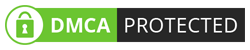
Post a Comment